Google推出了Python最牛逼的编辑器
Posted qingdeng123
tags:
篇首语:本文由小常识网(cha138.com)小编为大家整理,主要介绍了Google推出了Python最牛逼的编辑器相关的知识,希望对你有一定的参考价值。
环境配置对于大多数人来说都是拦路虎,我们小白往往不知道:
- 怎么正确的安装
- 不知道选择什么
- 怎么安装常用的第三方库
- 。。。
Google推出了一个在线的网站 https://colab.research.google.com ,这些问题现在已经不是问题了。而且Colab还有更多新奇的功能,绝对亮瞎我们的眼睛。下面跟着大邓一起去看看吧
一、新建云端notebook
打开 https://colab.research.google.com 网站,我们就能看到浏览器中出现了新建python notebook
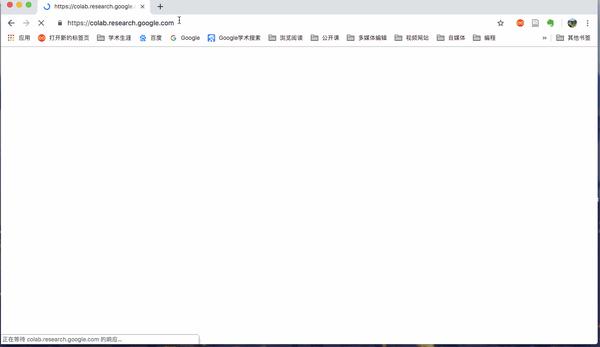
二、分享代码
有时候同学之间或者同事之间分享项目代码,过去都是使用邮箱,繁琐费事。现在一键分享,这里我是给自己的邮箱里转发
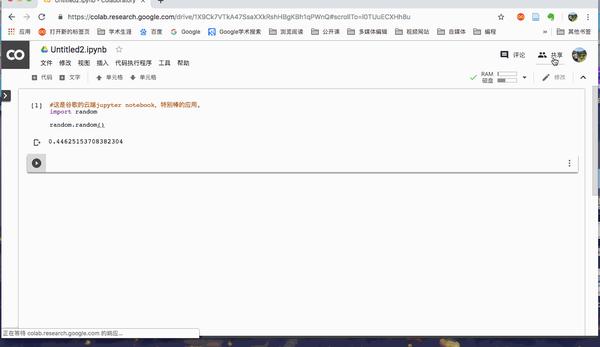
然后大邓打开自己的邮箱,wow,6666
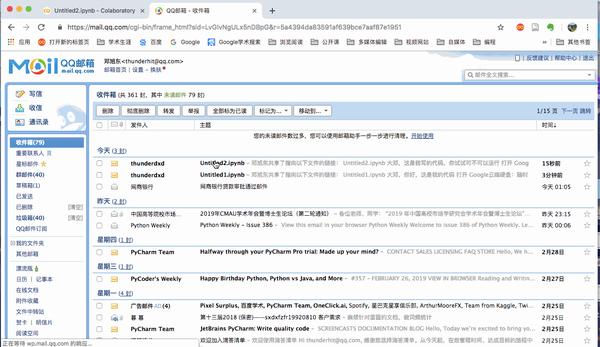
三、团队成员可以评论代码
比如在一个团队中,有的人写错了代码,我们可以在远隔十万八千的另外一台电脑上做评论,提示错误。
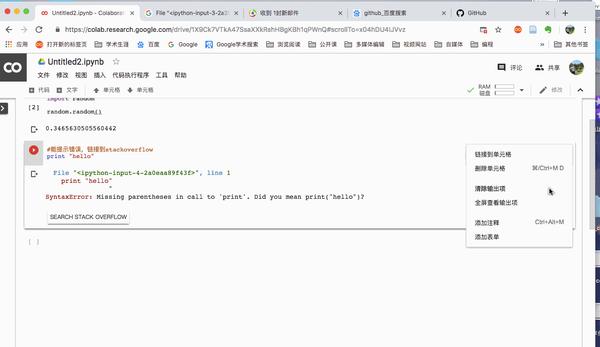
四、链接到stackoverflow¶
单元格中运行如果出错,会直接弹出 SEARCH STACK OVERFLOW, 点击该按钮我们直接就能进入谷歌搜索界面,方便我们检索解决方案。
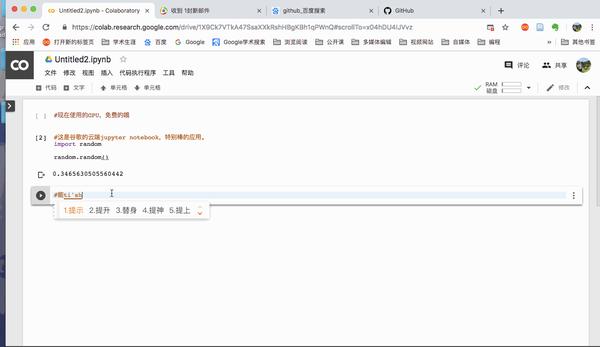
五、备份到github
如果你喜欢将代码备份到github,Colab也能满足你这一点
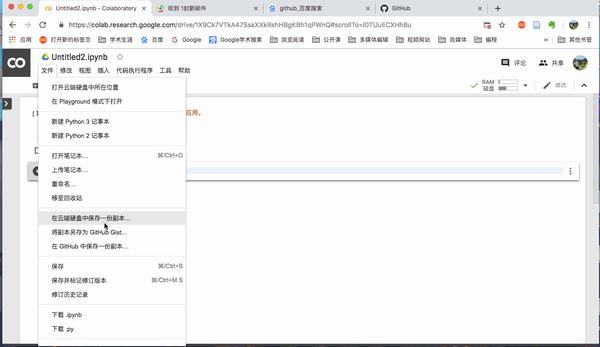
六、还有免费的GPU/TPU
如果你有深度学习项目,需要使用GPU/TPU,也没问题。我们可以如下操作
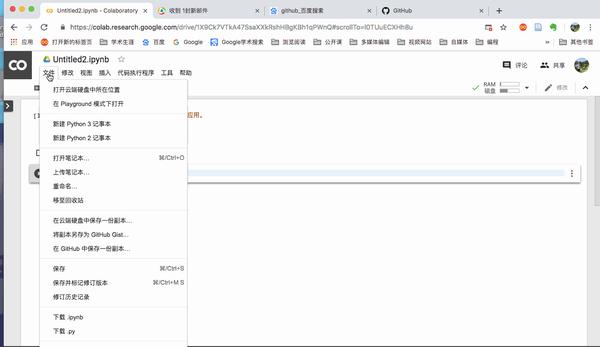
七、保存本地
最后我们还可以将我们的Colab的云端代码下载到本地,可以选择下载为py或ipynb文件
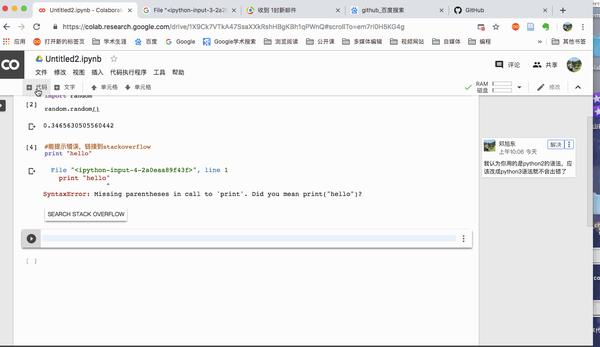
以上是关于Google推出了Python最牛逼的编辑器的主要内容,如果未能解决你的问题,请参考以下文章